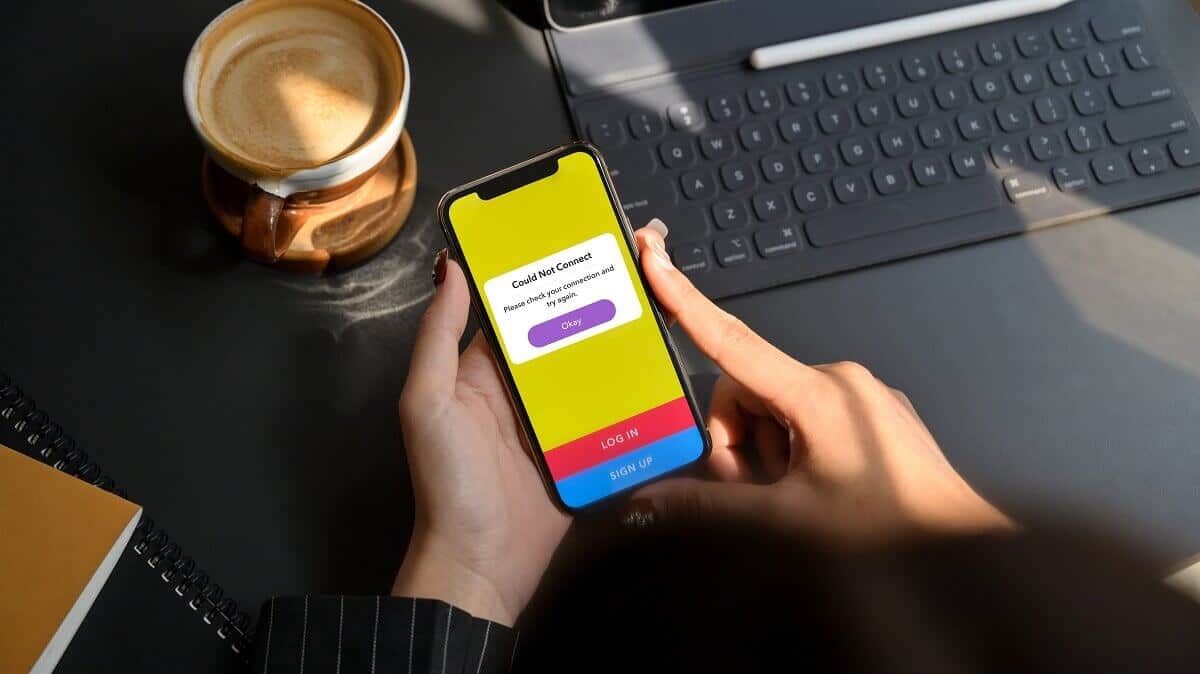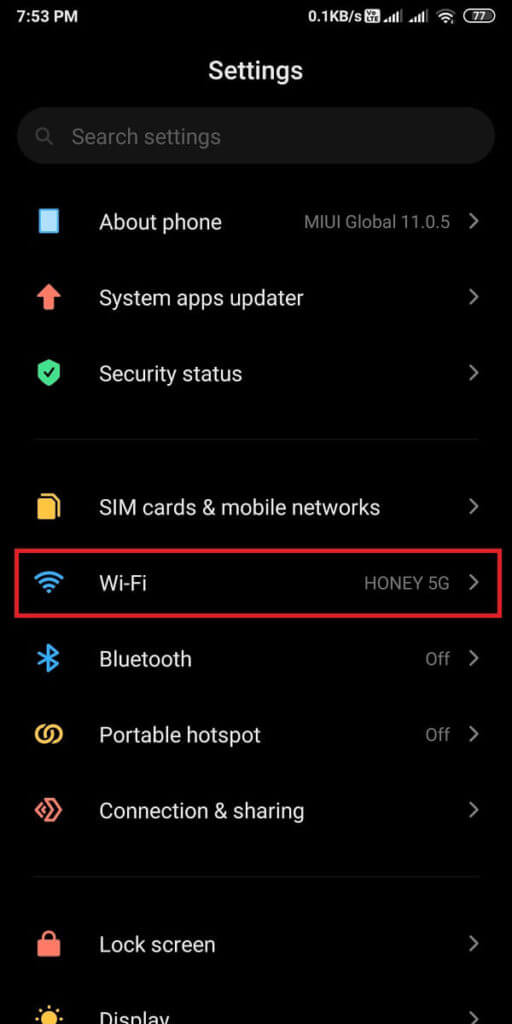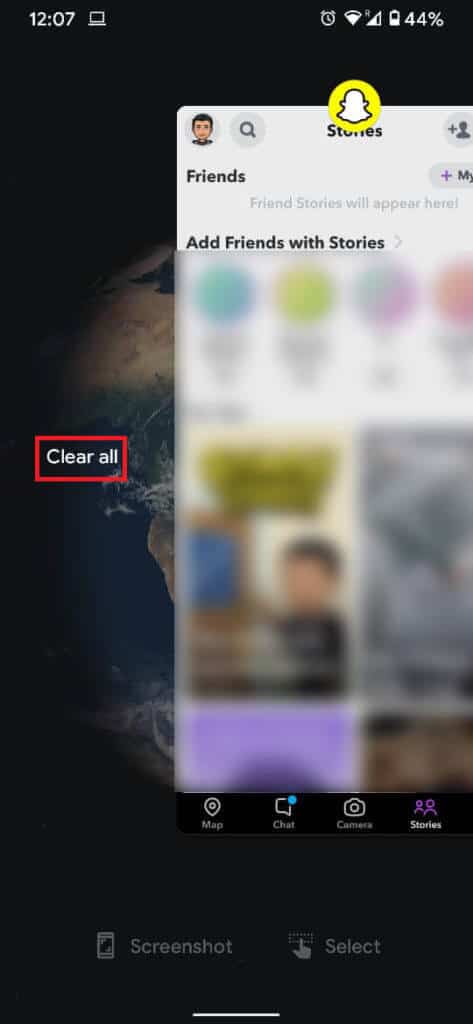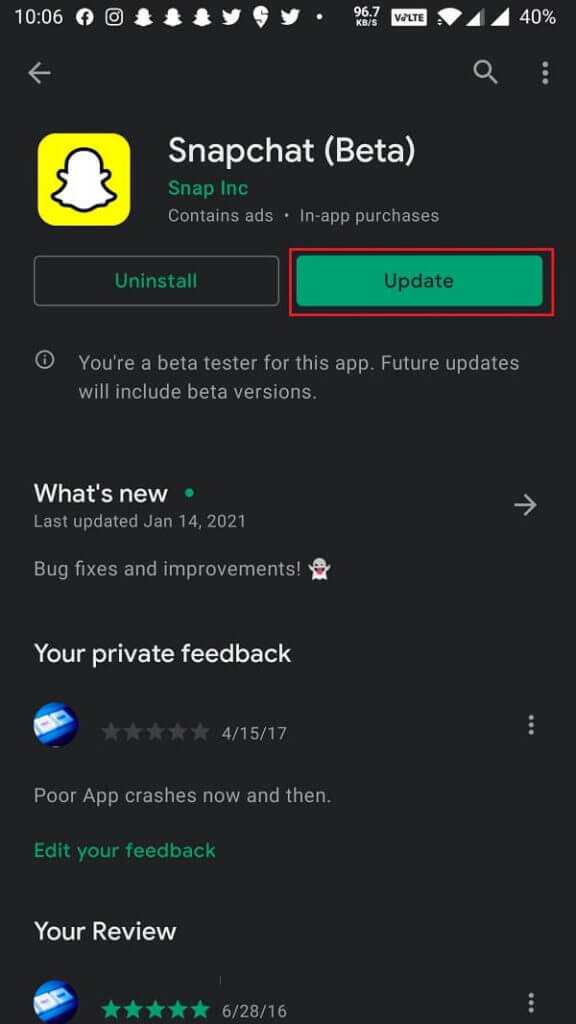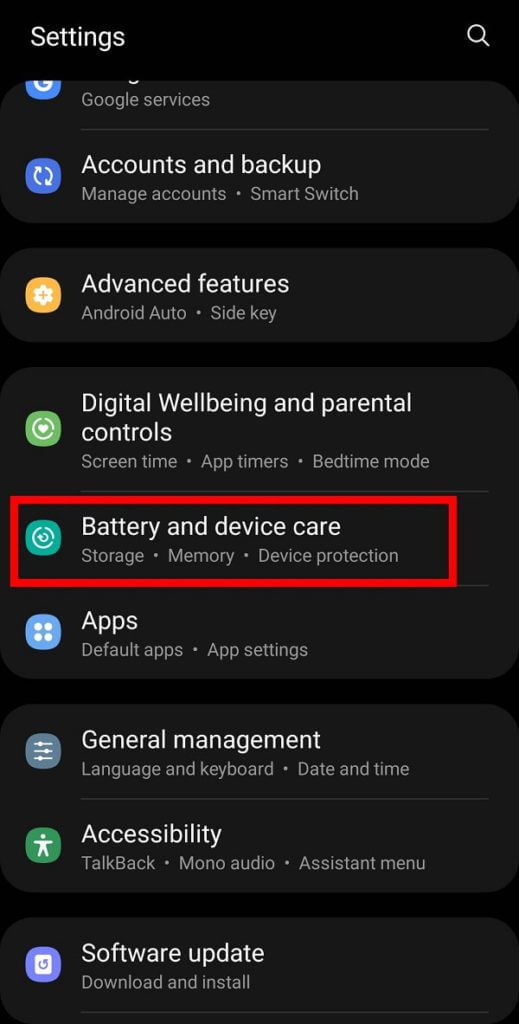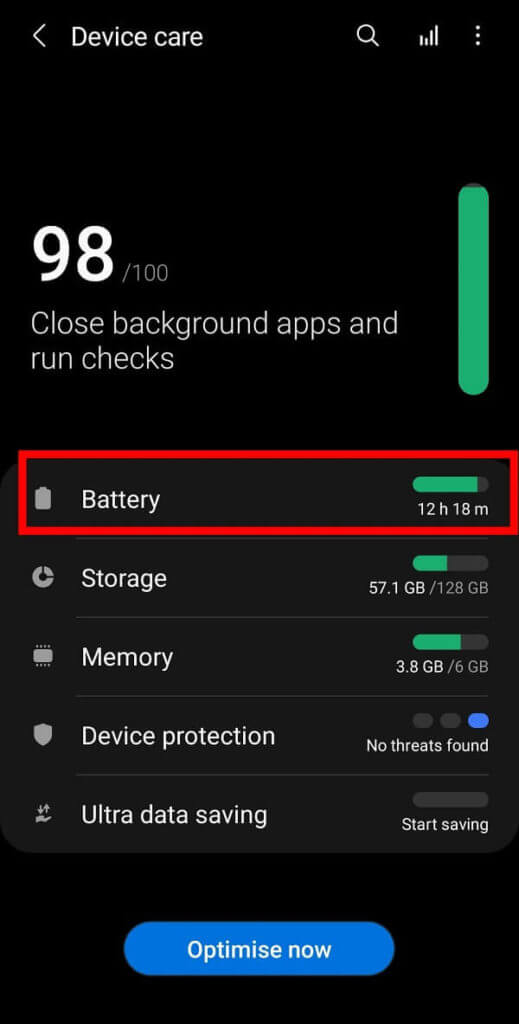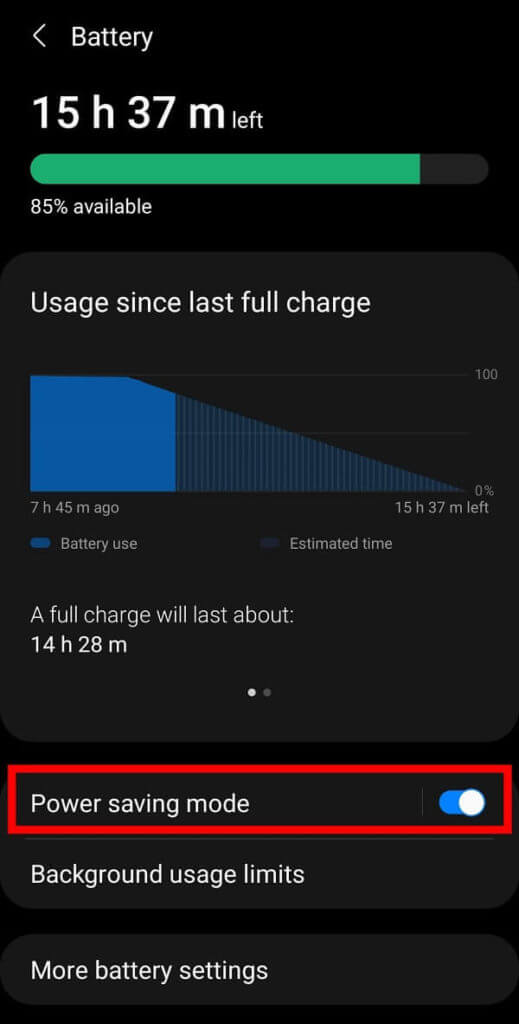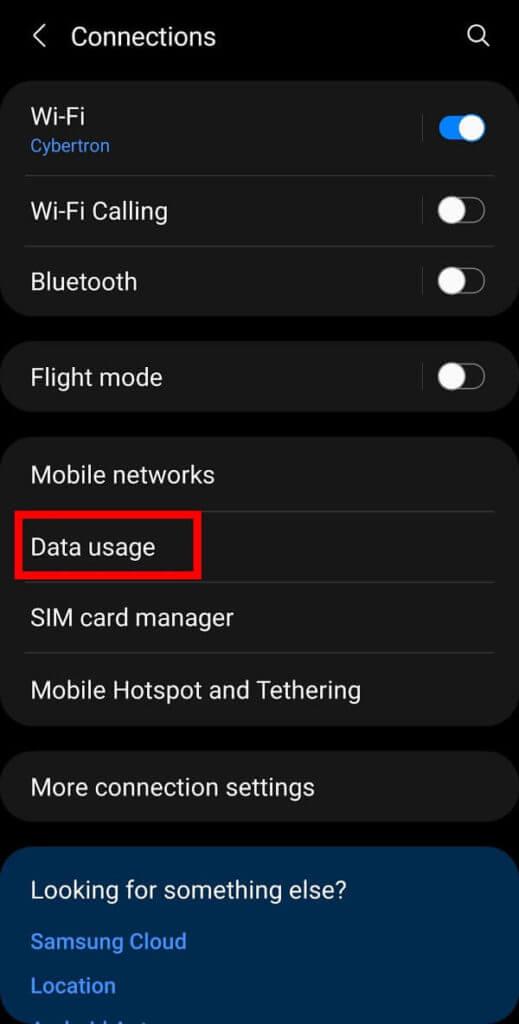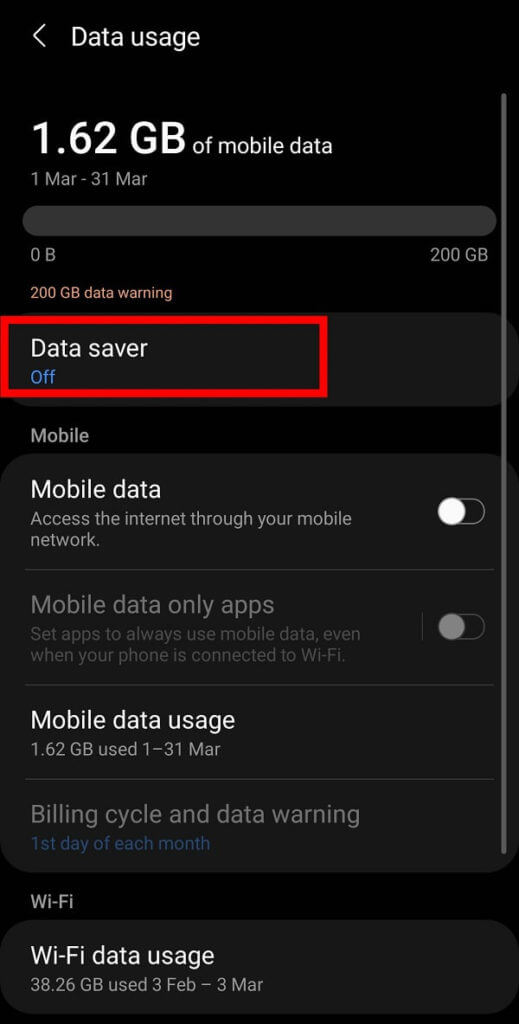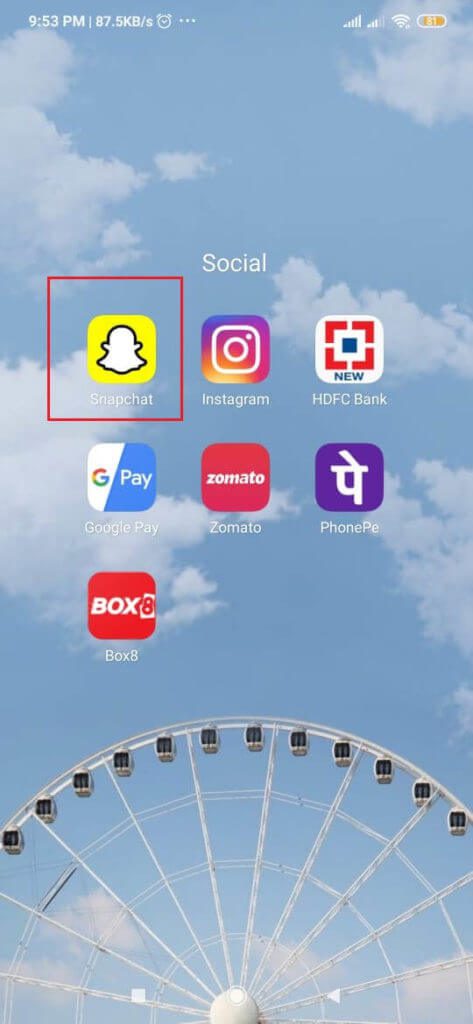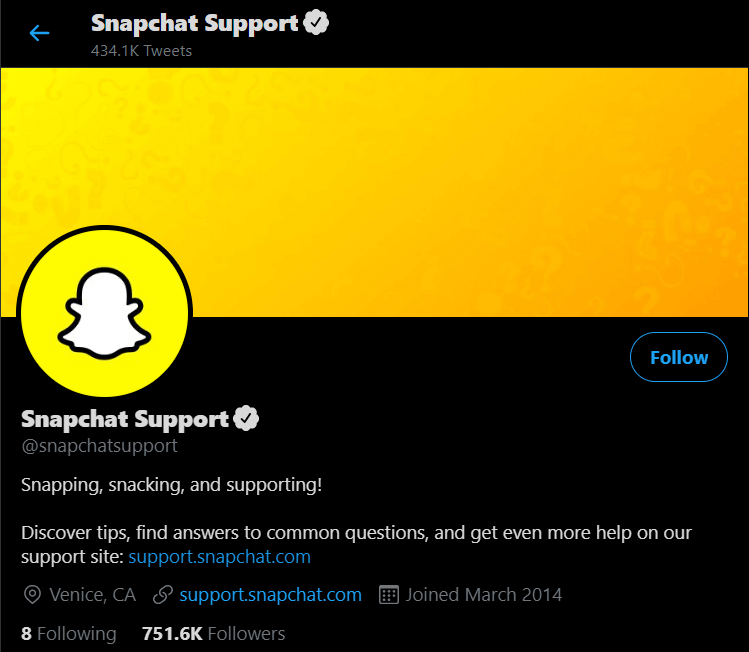Snapchat 연결 오류를 수정하는 9가지 방법
우리 모두는 Snapchat을 사용하여 놀라운 사진을 찍고 가족 및 친구들과 공유합니다. Snapchat은 놀라운 필터를 제공하는 것으로 유명합니다. Snapchat은 순간을 공유하는 가장 빠른 방법이기도 합니다. 즉시 연락처와 사진을 공유할 수 있습니다. 또한 Snapchat으로 작은 동영상을 찍어 친구들과 공유할 수도 있습니다. Snapchat 스토리를 공유하거나 다른 사람들이 자신의 스토리에 추가한 내용을 볼 수 있습니다.
우리를 좌절하게 만드는 유일한 것은 Snapchat 연결 오류입니다. 이 문제에는 많은 이유가 있습니다. 모바일 네트워크가 제대로 작동하지 않거나 Snapchat 서버가 다운되었을 수 있습니다. 동일한 문제에 직면한 사람이라면 Snapchat 연결 오류를 수정하는 데 도움이 되는 가이드가 있습니다. 따라서 문제를 풀기 위해서는 끝까지 읽어야 합니다.
Snapchat 연결 오류를 수정하는 9가지 방법
Snapchat 연결 문제 오류에는 여러 가지 이유가 있습니다. Snapchat 연결 오류를 수정하려고 할 때 생명의 은인이 될 궁극의 가이드를 가져왔습니다.
첫 번째 방법: 네트워크 연결 복구
Snapchat 연결 오류의 가능한 이유 중 하나는 네트워크 연결이 느리기 때문일 수 있습니다. 네트워크 연결은 Snapchat 서버에 연결하기 위한 전제 조건입니다. 네트워크 문제가 있는 경우 아래 나열된 단계를 시도할 수 있습니다.
a) 비행기 모드 켜기
경우에 따라 모바일 네트워크 연결이 약하고 휴대폰을 인터넷에 연결할 수 없습니다. 비행기 모드는 모든 네트워크 문제를 해결하는 데 도움이 됩니다. 비행기 모드를 켜면 모바일 네트워크, Wi-Fi 연결, 심지어 Bluetooth 연결도 꺼집니다. 비행기 모드는 항공기 승객이 항공기 장비에 대한 연결을 끌 수 있도록 설계되었지만.
1. 알림창으로 이동하여 누르세요. 비행기 아이콘입니다. 끄려면 동일한 아이콘을 다시 클릭하십시오.비행기".
b) 안정적인 네트워크로 전환
비행기 모드 트릭이 작동하지 않는 경우 보다 안정적인 네트워크로 전환해 볼 수 있습니다. 모바일 데이터를 사용하는 경우 Wi-Fi 연결로 전환해 보십시오. 같은 방법으로 Wi-Fi를 사용 중이라면 모바일 데이터로 전환해 보세요. 이것은 네트워크 연결이 Snapchat 연결 오류의 원인인지 확인하는 데 도움이 됩니다.
1. 모바일 데이터를 끄고 “설정그리고 클릭WiFi그런 다음 사용 가능한 다른 Wi-Fi 연결.
기기를 사용하는 경우 iPhone , 이동 설정 > 무선랜 켜거나 이동 사용 가능한 다른 Wi-Fi 연결.
방법 XNUMX: Snapchat 앱을 닫고 다시 시작
때로는 앱이 응답하기를 기다리는 것이 최선의 선택입니다. Snapchat 앱을 닫고 최근 사용한 앱에서 삭제하기만 하면 됩니다. Snapchat은 특정 시간에 몇 가지 문제가 발생할 수 있으며 앱을 다시 열면 자동으로 해결할 수 있습니다.
방법 XNUMX: 스마트폰 다시 시작
어리석게 들릴지 모르지만 전화기를 다시 시작하면 많은 문제가 즉시 해결됩니다. 예를 들어 전화가 제대로 작동하지 않는 경우 전화를 다시 시작하면 문제가 해결됩니다. 비슷한 방식으로 Snapchat 연결 문제 오류가 표시될 때 동일한 문제가 발생할 수 있습니다.
휴대전화를 다시 시작하려면 전원 끄기, 다시 시작, 긴급 모드와 같은 옵션이 표시될 때까지 전원 버튼을 길게 누르세요. 다시 시작 아이콘을 탭하고 스마트폰을 켠 후 Snapchat을 다시 시작합니다.
방법 XNUMX: Snapchat 업데이트
모든 작은 업데이트가 앱에 많은 변화를 가져오는 것은 아닙니다. 그러나 이러한 작은 업데이트는 최신 버전으로 업데이트한 후 문제를 해결하는 데 도움이 되는 버그 개선을 제공합니다. App Store로 이동해야 합니다. 앱 스토어 أو Play 스토어 Snapchat 앱이 업데이트되었는지 확인하십시오.
다섯 번째 방법: 절전 모드 및 데이터 세이버 비활성화
절전 모드는 배터리 수명을 절약하고 배터리가 부족한 경우에도 놀라운 경험을 제공하도록 설계되었습니다. 그러나이 모드는 백그라운드 데이터도 제한하므로 다른 앱이 모바일 데이터를 사용하도록 제한합니다. 데이터 절약 모드도 같은 문제를 일으킵니다. 따라서 스마트폰을 최대한 활용하려면 이러한 모드를 비활성화해야 합니다.
절전 모드를 비활성화하려면:
1. 이동 إعدادات 당신의 휴대 전화.
2. 목록에서 "배터리 및 장치 관리".
3. 다음 화면에서 "배터리".
4. 여기에서 시청할 수 있습니다. "에너지 절약 모드". 꺼져 있는지 확인하십시오.
데이터 절약 모드를 비활성화하려면:
1. 이동설정그리고 클릭اتصالات"또는"WiFi사용 가능한 옵션에서 다음을 클릭합니다.데이터 사용량다음 화면에서.
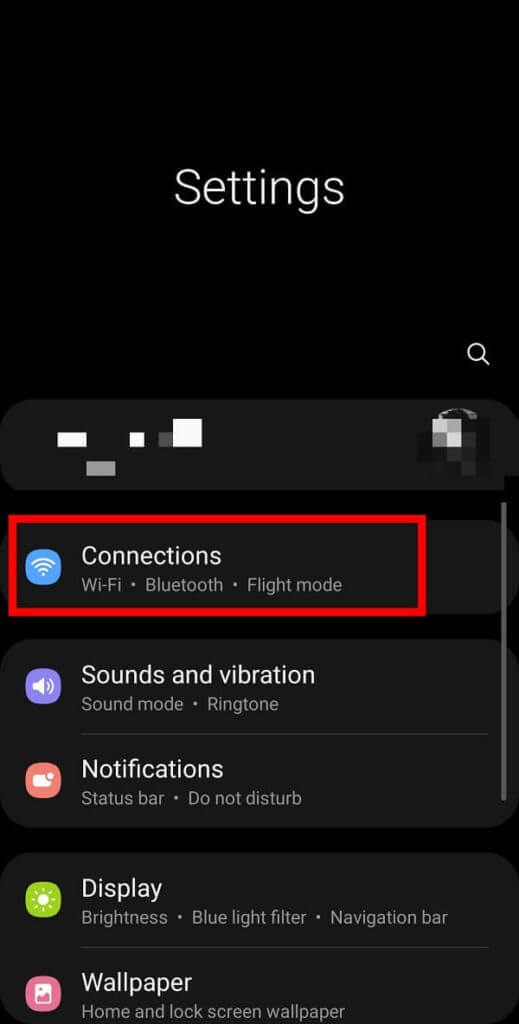
2. 여기에서 " 옵션을 볼 수 있습니다.데이터 절약.” 를 클릭하여 꺼야 합니다. "지금 실행".
방법 XNUMX: VPN 끄기
VPN은 가상 사설망(Virtual Private Network)의 약자이며 이 놀라운 옵션을 사용하면 모든 사람에게 IP 주소를 숨길 수 있고 다른 사람이 사용자를 추적하지 못하도록 인터넷 서핑을 할 수 있습니다. 이것은 프라이버시를 유지하기 위해 일반적으로 사용되는 옵션입니다. 그러나 VPN을 사용하여 Snapchat에 액세스하면 서버 연결이 차단될 수도 있습니다. VPN을 비활성화하고 앱을 다시 열어보십시오.
방법 XNUMX: Snapchat 제거
Snapchat 앱을 제거하고 다시 설치하여 연결 오류를 해결할 수도 있습니다. 또한 이를 통해 Snapchat 앱의 다른 문제도 해결할 수 있습니다. Snapchat 아이콘을 길게 누르고 '제거'를 탭하기만 하면 됩니다. App Store 또는 Play Store에서 다시 다운로드할 수 있습니다.
방법 XNUMX: 타사 앱 제거
최근 Snapchat에 액세스할 수 있는 타사 앱을 스마트폰에 설치한 경우 해당 앱으로 인해 Snapchat이 느리게 작동할 수도 있습니다. Snapchat에 액세스할 수 있는 타사 앱을 제거해야 합니다.
방법 XNUMX: Snapchat 지원팀에 문의
Snapchat 연결 오류가 너무 오래 지속되는 경우 언제든지 Snapchat 지원팀에 도움을 요청할 수 있으며 연결 오류의 가능한 원인을 알려줄 것입니다. 언제든지 support.snapchat.com을 방문하거나 Twitter에서 @snapchat.com으로 문제를 보고할 수 있습니다. @snapchatsupport..
이 궁극의 가이드가 스마트폰에서 Snapchat 연결 오류를 수정하는 데 확실히 도움이 되기를 바랍니다. 의견 섹션에 귀중한 피드백을 제공하는 것을 잊지 마십시오.